DreamScene2設置視頻壁紙的方法
時間:2022-12-16 11:40:44作者:極光下載站人氣:248
DreamScene2軟件是一款方便實用的壁紙軟件,它可以將我們喜歡的視頻設置為壁紙,方便我們在桌面直接觀看視頻。將我們的視頻使用該軟件打開之后,桌面就會自動循環該視頻,給我們的壁紙增加更多樂趣。無論是網頁視頻還是游戲視頻,只要是文件夾中MP4、mov格式的視頻我們都可以添加作為壁紙。這款軟件的使用方法也很簡單,我們打開軟件之后點擊添加文件選項,然后在文件夾頁面中選中一個視頻,再點擊打開選項即可。有的小伙伴可能不清楚具體的操作方法,接下來小編就來和大家分享一下DreamScene2設置視頻壁紙的方法。
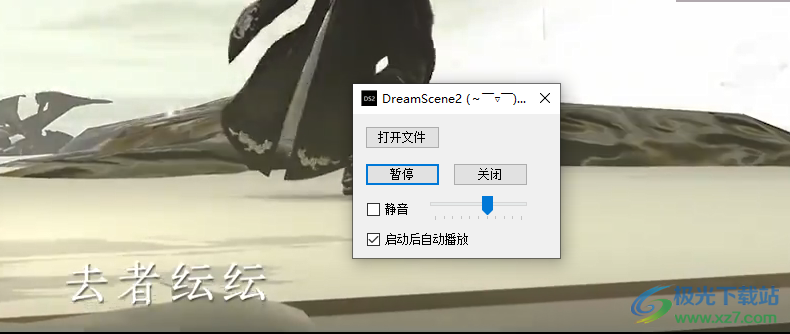
方法步驟
1、第一步,我們先打開DreamScene2軟件,在頁面中可以能看到DreamScene2的彈框,我們點擊彈框中的“打開文件”選項

2、第二步,點擊打開文件選項之后,我們在文件夾頁面中找到自己想要設置為壁紙的視頻文件,點擊“打開”選項
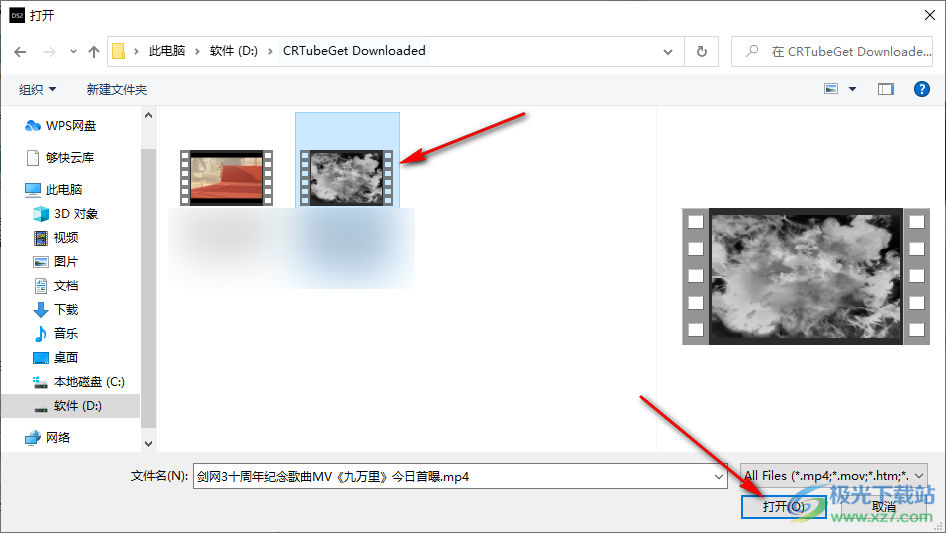
3、第三步,打開視頻文件之后,我們在桌面上就能看到壁紙變為視頻了,此時我們可以在DreamScene2的彈框中點擊“播放”選項,我們的視頻就能開始播放了
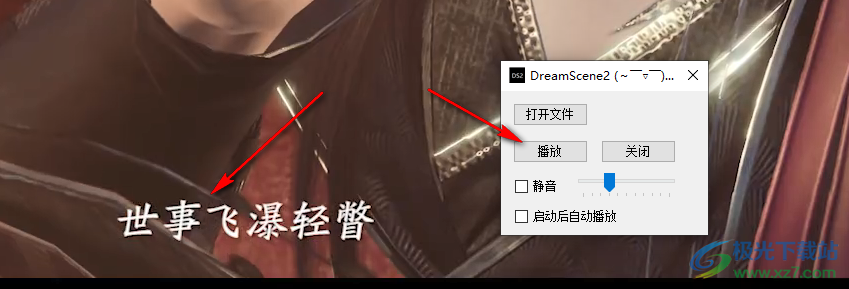
4、第四步,在視頻播放視頻時,我們還可以拖動下方的滑塊來調整視頻壁紙的聲音大小,也可以直接將“靜音”選項進行勾選,如果我們想要讓該視頻開機自動啟動,可以將“啟動后自動播放”選項進行勾選
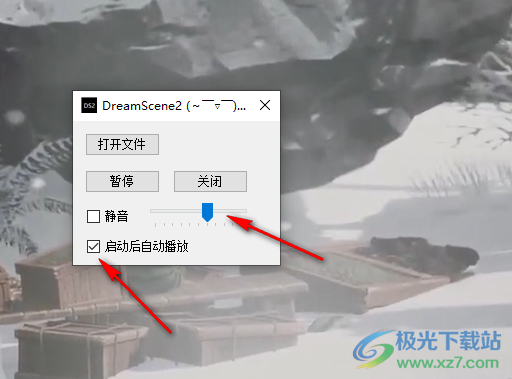
5、第五步,對于正在播放的視頻壁紙我們可以點擊“暫停”選項,讓視頻停止播放,想要回到原來的靜態壁紙頁面,我們可以點擊“關閉”選項,直接關閉視頻壁紙
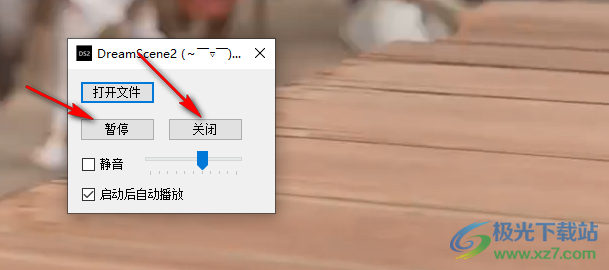
6、第六步,如果我們的視頻播放出現卡頓或是自己暫停的情況,我們可以在桌面下方的系統托盤中找到DreamScene2軟件圖標,右鍵單擊該圖標,然后在菜單列表中點擊“自動暫停播放”選項,然后將有操作時暫停播放選項、CPU案忙時暫停播放選項以及全屏時暫停稻放選項的勾選都取消即可
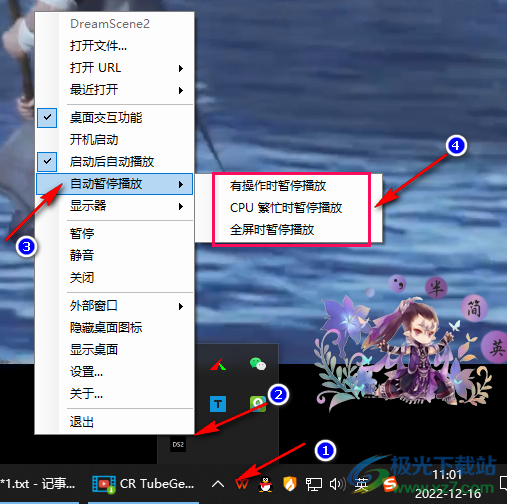
7、第七步,在菜單列表中我們也可以直接選擇“打開URL”選項來打開視頻頁面,點擊“打開URL”選項我們就可以打開URL彈框了
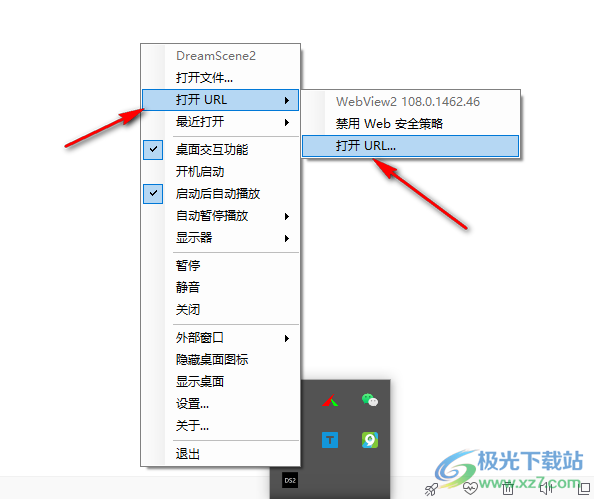
8、第八步,我們在網頁中打開一個自己喜歡的視頻,然后復制視頻網址,接著將網址粘貼到URL彈框中,再點擊“確定”選項就可以切換視頻了,不過通過URL打開的視頻顯示的是一個完整的網頁頁面,如果我們只想要視頻畫面,可以選擇先將視頻下載到電腦中再通過打開文件選項打開視頻,同時使用打開URL功能,我們需要先下載微軟的Webview組件
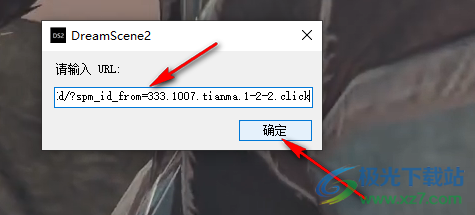
9、第九步,在DreamScene2的菜單列表中我們還可以點擊“最近打開”選項,查看最近使用過的視頻文件,直接點擊就可以進行切換,除此之外,我們還可以對視頻進行暫停、靜音、關閉等操作,可以設置隱藏或是顯示桌面圖標,打開設置頁面也就是第一步中的彈框,根據自己的需求選擇對應的工具進行設置即可
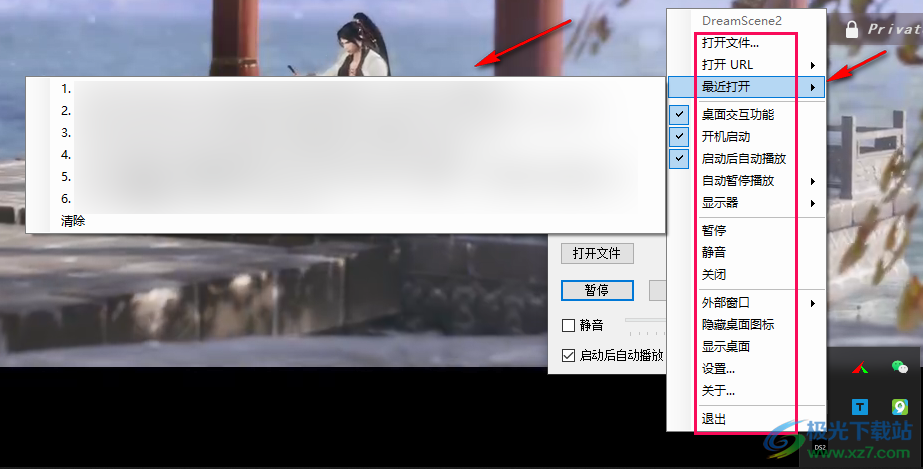
以上就是小編整理總結出的關于DreamScene2設置視頻壁紙的方法,我們先打開DreamScene2軟件,然后在彈框中點擊打開文件選項,接著在文件夾中打開自己需要的視頻文件即可,感興趣的小伙伴快去試試吧。
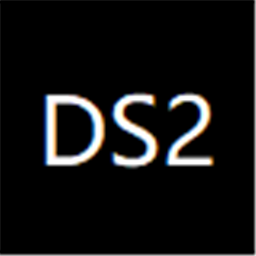
大小:222 KB版本:v1.0.0 電腦版環境:WinXP, Win7, Win8, Win10, WinAll
- 進入下載
相關推薦
熱門閱覽
- 1百度網盤分享密碼暴力破解方法,怎么破解百度網盤加密鏈接
- 2keyshot6破解安裝步驟-keyshot6破解安裝教程
- 3apktool手機版使用教程-apktool使用方法
- 4mac版steam怎么設置中文 steam mac版設置中文教程
- 5抖音推薦怎么設置頁面?抖音推薦界面重新設置教程
- 6電腦怎么開啟VT 如何開啟VT的詳細教程!
- 7掌上英雄聯盟怎么注銷賬號?掌上英雄聯盟怎么退出登錄
- 8rar文件怎么打開?如何打開rar格式文件
- 9掌上wegame怎么查別人戰績?掌上wegame怎么看別人英雄聯盟戰績
- 10qq郵箱格式怎么寫?qq郵箱格式是什么樣的以及注冊英文郵箱的方法
- 11怎么安裝會聲會影x7?會聲會影x7安裝教程
- 12Word文檔中輕松實現兩行對齊?word文檔兩行文字怎么對齊?
網友評論